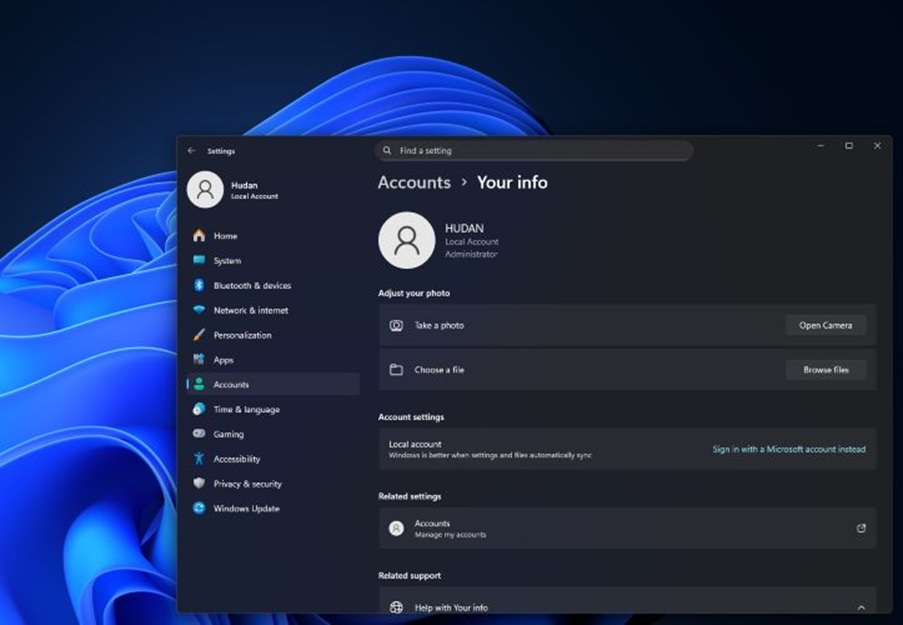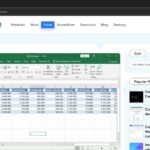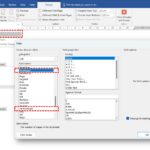Kamu bingung bagaimana cara mengganti nama pengguna di Windows-11? Panduan singkat ini akan menunjukkan kepada kamu cara cepat dan mudah mengganti nama pengguna lokal di Windows-11.
Jika mengikuti cara yang disediakan menu Settings, kamu akan bingung karena tidak menemukan pilihan untuk mengubah nama pengguna atau akun yang kamu gunakan untuk login di Windows-11.
Di menu Settings, kamu hanya mendapati menu tautan halaman web login ke akun Microsoft untuk mengelola akun kamu. Kenapa harus login hanya untuk mengganti nama pengguna lokal?
Tentu saja ada cara lain untuk mengganti nama pengguna di Windows-11, tetapi panduan ini hanya akan menunjukkan cara yang paling cepat dan mudah. Dengan mengikuti cara ini, kamu bahkan dapat membedakan nama yang tampil di layar dan nama yang digunakan untuk masuk.
3 Langkah Mengganti Nama Pengguna Lokal di Windows 11
Daftar Isi
Untuk mengubah nama pengguna lokal di Windows-11, lakukan langkah berikut ini:
Total Waktu: 3 menit
Langkah 1: Buka Panel Kontrol

Klik kotak pencarian lalu ketikkan “netplwiz” kemudian klik netplwiz. Netplwiz.exe adalah panel kontrol akun pengguna tingkat lanjut.
Langkah 2: Pilih Pengguna

Pada User Accounts Control Panel, pilih pengguna yang ingin kamu ganti namanya kemudian klik Properties.
Langkah 3: Input Nama Baru

Pada properti pengguna, terdapat tiga bidang yang dapat kamu isi:
a. Bidang User name adalah nama yang digunakan dalam Windows Credential. (wajib diisi)
Ini digunakan untuk login ke komputer kamu, baik secara langsung maupun remote dari komputer lain.
b. Bidang Full name adalah nama yang tampil di layar login PC (opsional).
c. Bidang Description adalah informasi tambahan (opsional).
Setelah menginput nama baru, jangan lupa klik Apply dan OK untuk menerapkan perubahan.
Selesai, silakan Sign out untuk melihat perubahan. Cepat dan mudah bukan?
Jika masih bingung, simak video cara mengubah nama pengguna / akun lokal di Windows 11
Selain mengganti nama pengguna di Windows-11, kamu mungkin juga ingin mengganti nama PC Windows-11.
Semoga bermanfaat.